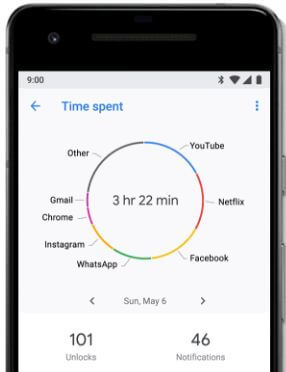Jak włączyć Odpoczynek na Pixel 3 i Pixel 3 XL
Ten poradnik wyjaśnia, jak włączyć wyciszenietryb w Google Pixel 3 i Pixel 3 XL Po włączeniu trybu wyciszania na Pixelu 3 XL i Pixel 3 wyświetlacz urządzenia wygląda jak w skali szarości. Usunie kolory ekranu, które Ci w tym pomogą łatwo spać w nocy, czytać w słabym świetle i Wyłącz powiadomienia. Włącz także Podświetlenie nocne i Nie przeszkadzać, aby uniknąć przerw w ustawieniach wyciszenia.
Urządzenia Google Pixel 3 i Pixel 3 XL mają domyślnie uwzględnione ustawienia Cyfrowej równowagi. W ustawieniach dobrego samopoczucia cyfrowego Pixela 3 możesz zobaczyć Panel, Czas ekranowy, Odpocznij, Nie przeszkadzaj, Odwróć do Shhh i inne ustawienia. Postępuj zgodnie z poniższą procedurą krok po kroku, aby włączyć tryb Odpoczynku na Pixel 3 XL i Pixel 3.
- Jak zdobyć celownik nocny Pixel 3 dla Pixela, Pixel 2 i Pixel 2 XL
- Jak tymczasowo wyłączyć odcisk palca na Pixelu 3 przy użyciu ukrytej blokady
- Jak korzystać z aplikacji Google Recorder na Pixel 3a, 3a XL, 3, 3 XL, 2, 2 XL
- Lista funkcji Pixela 3 dostępnych na starszych urządzeniach Pixel
- Jak korzystać z Teraz odtwarzane Pixel 3a, aby zidentyfikować utwory, których słuchasz
Jak aktywować tryb wyciszenia na Pixel 3 XL i Pixel 3
Możesz włączyć i używać wyciszenia na Pixel 3 XL i Pixel 3 poniżej Cyfrowe samopoczucie ustawienia.
Krok 1: Przesuń w dół panel powiadomień z góry ekranu i dotknij ikona koła zębatego ustawień.
Krok 2: Przewiń w dół do Cyfrowa równowaga i otwórz.
Tutaj możesz zobaczyć Dashboard, Wind down, DND, Flip to Shhh i inne ustawienia zarządzania powiadomieniami.
Krok 3: Kran Odpocznij.
Domyślnie wyłączony tryb wyciszania w Google Pixel 3 i innych obsługiwanych urządzeniach.
Krok 4: Włączyć "Użyj Odpoczynku" przełącznik.
Tutaj możesz zobaczyć czas rozpoczęcia, czas zakończenia i ustawienia zakończenia, które obejmują Skala szarości i Nie przeszkadzać ustawienia (pokaż powyższy zrzut ekranu).
Krok 5: Kran Początek, ustaw czas, w którym chcesz automatycznie włączyć wyciszenie i dotknij OK.
Krok 6: Kran Koniec, ustaw czas i dotknij OK.
Teraz, gdy Pixel 3 osiągnie ustawiony czas, automatycznie aktywuje tryb wyciszania. Możesz zobaczyć, że ekran urządzenia ma szary kolor. Zobacz także Harmonogram oświetlenia nocnego opcja w ustawieniach likwidacji Pixela 3. Dzięki temu automatycznie włączysz lampkę nocną na Google Pixel 3 i Pixel 3 XL. Dostosuj także intensywność, jaką chcesz zapewnić swoim urządzeniu.
I to wszystko.Mamy nadzieję, że to wyjaśnia, jak włączyć Odpoczynek na Pixel 3 i Pixel 3 XL. Jeśli masz jakieś pytania, powiedz nam w poniższym polu komentarza. Pozostań i łącz się z nami, aby otrzymywać najnowsze aktualizacje.